
Det finns en hel del på Internet idag som ett barn mår bättre av att inte ha tillgång till. Som förälder kan det vara svårt att ha koll på vad barnen gör på nätet och det kan också vara svårt att göra tydliga gränsdragningar och försäkra sig om att de inte överskrids.
Om jag som förälder köpte en dator till ett barn idag så finns det två saker jag skulle göra innan jag överlämnade datorn.
Skapa ett skilt konto för barnet på datorn
Det många kanske inte vet eller tänker på är att det användarkonto som finns på en dator när man köper den är ett administratörskonto. Det innebär att användaren kan installera vilka program som helst och göra vilka ändringar i konfigurationen som helst. Av den orsaken skulle jag använda det kontot till ett föräldrakonto och skapa ett skilt konto för barnet. Det innebär att om barnet vill installera ett nytt program eller göra ändringar i till exempel nätverkskonfigurationer, så måste en förälder skriva in sitt lösenord för att ändringen ska kunna göras.
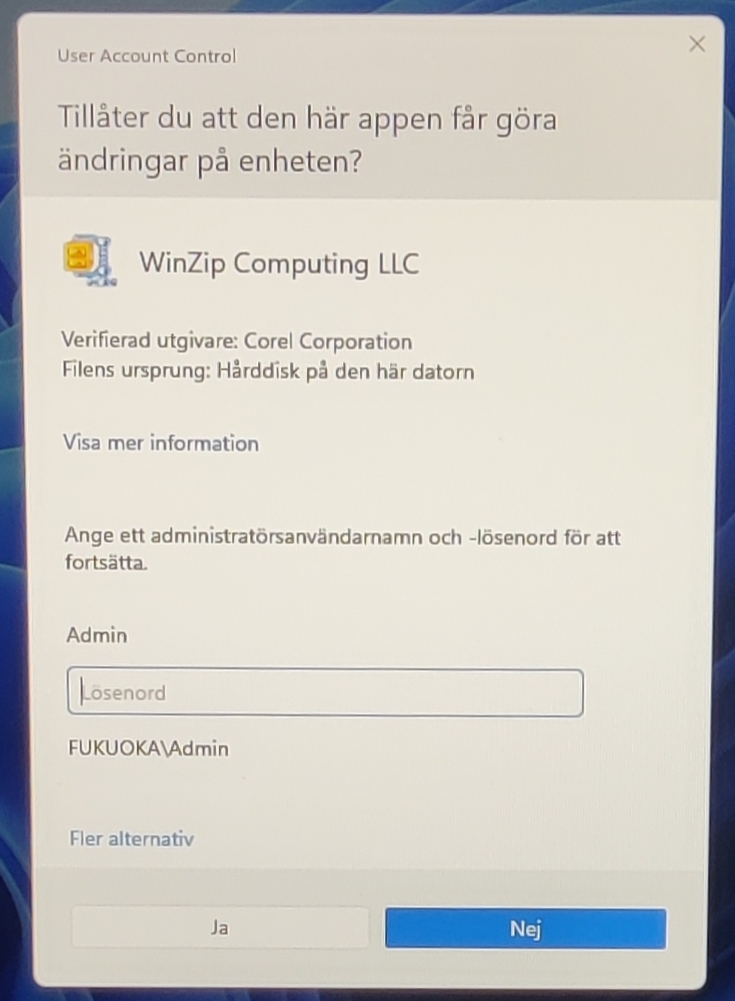
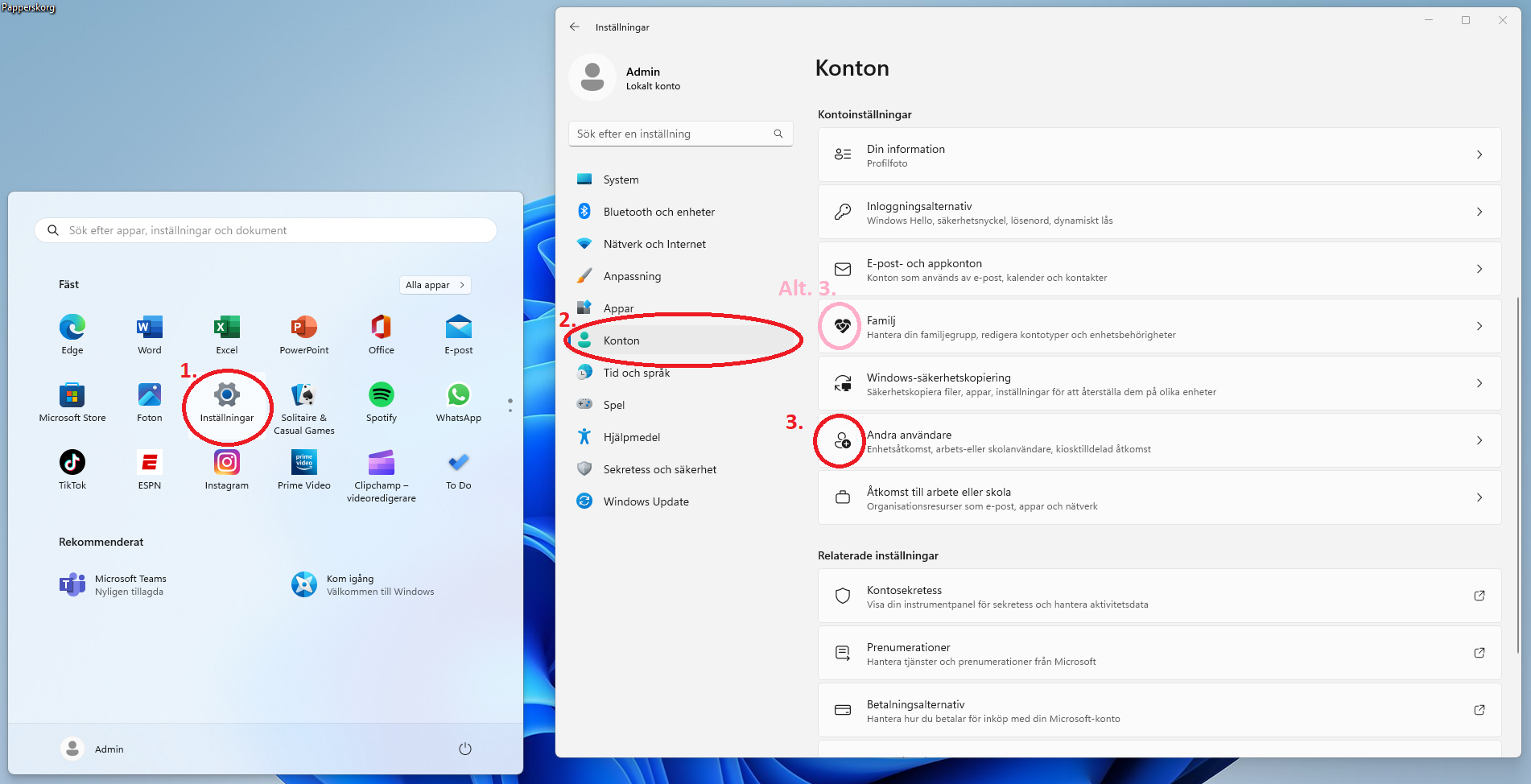
För att snabbt komma igång kan man välja "Andra användare" och sedan "Jag har inte den här personens inloggningsinformation" och "Lägg till en användare utan ett Microsoft-konto" för att skapa ett lokalt konto direkt på datorn. Annars kan man även skapa en epostadress och Microsoft-konto åt barnet. Man kan även välja att lägga till barnet som en familjemedlem via (Alt. 3). Det är ett lite mer komplicerat alternativ, där man skapar ett familjekonto där man kan ansluta fler medlemmar, och man har sedan möjlighet att t.ex. få information om vad barnet gör på datorn eller begränsa appar och skärmtid.
Ställ in en DNS-server som blockerar skadligt innehåll
Då du skriver in en webbadress i din webbläsare så sänds förfrågan till en DNS-server som skickar den vidare till den server där webbsidan finns. DNS-servern som används i din dator är antagligen en som din Internetleverantör tillhandahåller. Det finns dock andra DNS-servrar som man kan välja att använda. Vissa har en specifik funktion att de blockerar olika sorters oönskade adresser.
Det finns som flera olika DNS-servrar att välja mellan, men den jag skulle välja för ett barn är CleanBrowsing Family Filter. Den blockerar porr och annat explicit innehåll, och även sådana webbplatser som Reddit och Imgur där sådant material ofta kan förekomma. Den blockerar också sådana webbplatser som är kända för att innehålla malware och phishing-sidor.
För att ändra DNS-server behöver du gå in i nätverksinställningarna medan du är inloggad på ditt barns konto.
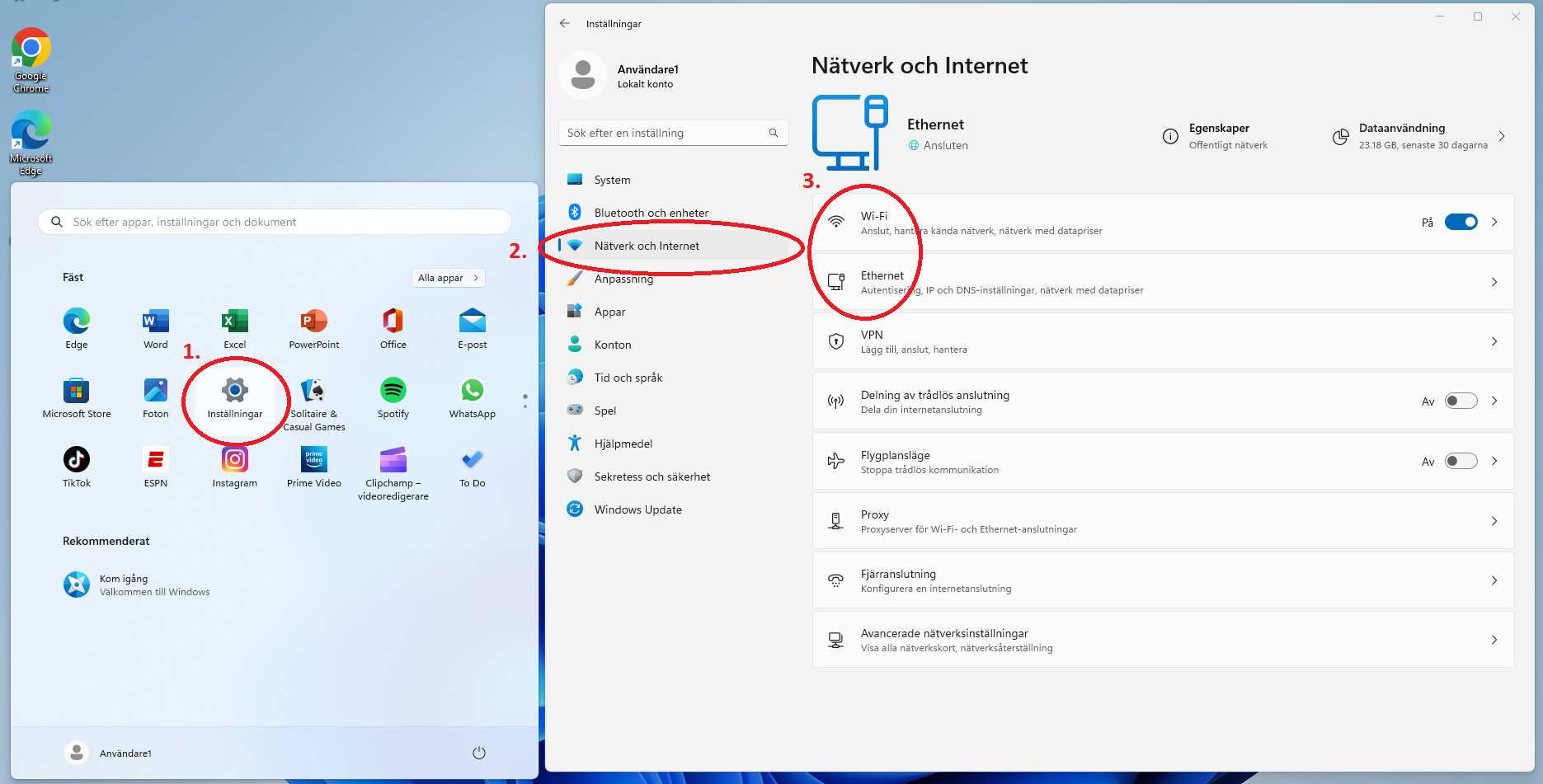
Välj det sätt som datorn ansluter till Internet med. Ethernet är kabelanslutning. Om datorn kommer att ansluta till Internet både med Wi-Fi och kabel så är det viktigt att man ställer in DNS-servern för båda. För Ethernet så ser man DNS-inställningarna då man klickar på (3). För Wi-Fi måste man ännu välja "Maskinvaruegenskaper". Sedan väljer man manuell DNS-inställning och serveradresserna för CleanBrowsing Family Filter är
IP4:
- 185.228.168.168
- 185.228.169.168
IP6:
- 2a0d:2a00:1::
- 2a0d:2a00:2::
Kontrollera att opassliga webbplatser blockeras efter att du sparat inställningarna.
Efter att du gjort dessa två ändringar på ditt barns dator så är ditt barn mycket säkrare på nätet och kan inte installera program eller ändra nätverksinställningar utan ditt godkännande. Har du tankar eller frågor om detta eller angående hur man säkrar ett barns dator får du gärna höra av dej i kommentarerna. Känner du att du skulle vilja säkra ditt barns dator men inte vill eller kan sätta dig in i det själv så kan Adamant erbjuda den tjänsten till ett förmånligt pris.

Add new comment